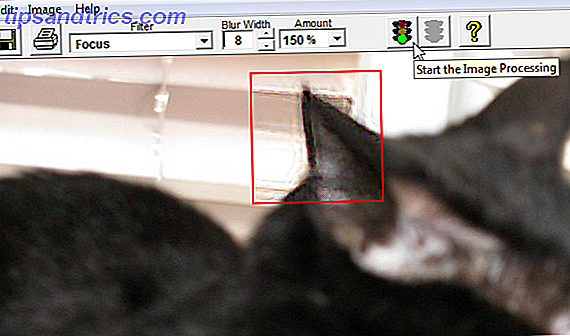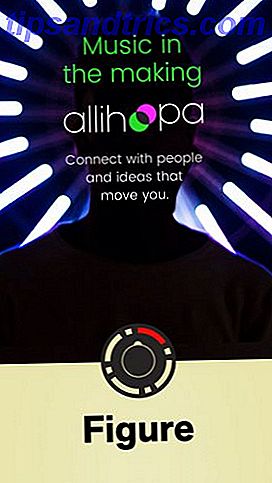Σημειώστε τα λόγια μου: Το Android TV έχει προγραμματιστεί να πάρει τον κόσμο από καταιγίδα τα επόμενα χρόνια. Ενώ συσκευές όπως το Roku και το Apple TV Chromecast εναντίον της Apple TV εναντίον Roku: Ποια Media Streamer σας ταιριάζει; Chromecast εναντίον της Apple TV εναντίον Roku: Ποιο μέσο Streamer σας ταιριάζει; Οι συσκευές streaming media είναι απλά φοβερό. Αυτά τα κουτιά που συνδέονται με την τηλεόρασή σας μπορούν να προσθέσουν πληθώρα επιλογών ψυχαγωγίας στο σαλόνι σας. Αλλά ποια συσκευή είναι καλύτερη για εσάς; Διαβάστε περισσότερα είναι απίστευτα χρήσιμα και προσφέρουν πολλά φανταστικά χαρακτηριστικά, παραμένουν σχετικά ειδικευμένα gadgets για τους περισσότερους ανθρώπους.
Το Android TV θα αλλάξει όλα αυτά που είναι Τι είναι το Android TV και γιατί σκοτώθηκε το Google TV; Τι είναι το Android TV και γιατί σκοτώθηκε το Google TV; Η τηλεόραση Android αντικαθιστά την τηλεοπτική τηλεόραση Google που είναι τώρα πέντε ετών. Και δεν είναι μόνο μια ενημέρωση - είναι μια ολοκληρωμένη νέα έκδοση. Διαβάστε περισσότερα . Θα κάνει για έξυπνες τηλεοράσεις τι έκανε η κινητή έκδοση του Android για smartphones.
Είτε είστε πρόωρη υιοθετήτρια ή σκέφτεστε να κάνετε την πρώτη σας αγορά Android TV, θέλουμε να σας βοηθήσουμε να αξιοποιήσετε στο έπακρο το κουτί σας. Εδώ είναι επτά εκπληκτικά τεχνάσματα Android TV που μπορεί να μην γνωρίζετε.
1. Μπορείτε να κάνετε εφαρμογές Sideload
Η χρήση των εφαρμογών Sideload πρέπει να γνωρίζετε για αυτή την αλλαγή στο Android Oreo Πολλοί χρήστες Android γνωρίζουν ότι η χρήση του sideloading σας επιτρέπει να εγκαταστήσετε εφαρμογές από το εξωτερικό του Android Oreo. Play Store. Αλλά υπάρχει μια μεγάλη αλλαγή που έρχεται στο Android 8.0 Oreo που θα θέλετε να μάθετε. Διαβάστε περισσότερα είναι καλά τεκμηριωμένο. Με λίγα λόγια, σας επιτρέπει να εκτελείτε εφαρμογές που δεν είναι διαθέσιμες μέσω του Google Play Store.
Το Android TV δεν διαφέρει. Μπορείτε να απομακρύνετε οποιοδήποτε αρχείο APK και να το εκτελείτε σε λίγα δευτερόλεπτα. Αυτό σημαίνει ότι μπορείτε να αποκτήσετε πρόσβαση σε περιεχόμενο που έχει αποκλειστεί με γεωφυσικό περιεχόμενο και σε άλλες εφαρμογές που δεν επιτρέπει η Google στο Play Store.
Για να sideload ένα APK, θα πρέπει πρώτα να εγκαταστήσετε έναν διαχειριστή αρχείων Οι 7 Best Free File Explorers για το Android Οι 7 καλύτεροι Ελεύθεροι εξερευνητές αρχείων για το Android Υπάρχει μια δέσμη των εφαρμογών διαχείρισης αρχείων και εξερεύνησης αρχείων εκεί έξω για το Android, το καλύτερο. Διαβάστε περισσότερα . Το Android TV δεν προσφέρει ένα από προεπιλογή. Ένα από τα καλύτερα είναι το TVExplorer, ένας διαχειριστής αρχείων σχεδιασμένος αποκλειστικά για τηλεοράσεις και όχι για τηλέφωνα και tablet. Μπορείτε να το πάρετε από το Play Store.

Θα πρέπει επίσης να αρπάξετε το Sideload Launcher ή το τηλεοπτικό πρόγραμμα Repo . Αυτές οι δύο εφαρμογές σάς επιτρέπουν να ξεκινήσετε εφαρμογές με παραλλαγές χωρίς να μεταβείτε στο μενού "Ρυθμίσεις" (το Sideload Launcher τοποθετεί όλες τις εφαρμογές που έχουν τοποθετηθεί σε ένα κοντέινερ. Το TV App Repo σάς επιτρέπει να κάνετε συντομεύσεις για το περιεχόμενό σας στην ταινία Leanback).
Λήψη: TVExplorer (δωρεάν)
Λήψη: Sideload Launcher (δωρεάν)
Λήψη: Τηλεοπτική εφαρμογή Repo (δωρεάν)
2. Μπορείτε να εκτελέσετε εφαρμογές Android στο Play Store
Εάν είστε νέος χρήστης στο Android TV και ενεργοποιήσετε το Play Store για πρώτη φορά, ίσως απογοητευτείτε ότι θα διαπιστώσετε ότι δεν έχετε πρόσβαση στο ίδιο εύρος εφαρμογών Android που μπορείτε να απολαύσετε στο τηλέφωνό σας.
Αυτό οφείλεται στο γεγονός ότι το Android TV απαιτεί διαφορετικό τρόπο κωδικοποίησης των εφαρμογών. Εάν η εν λόγω εφαρμογή δεν έχει προσαρμοστεί για την τηλεόραση, η Google δεν θα την καταχωρήσει στο Play Store στην τηλεόραση.
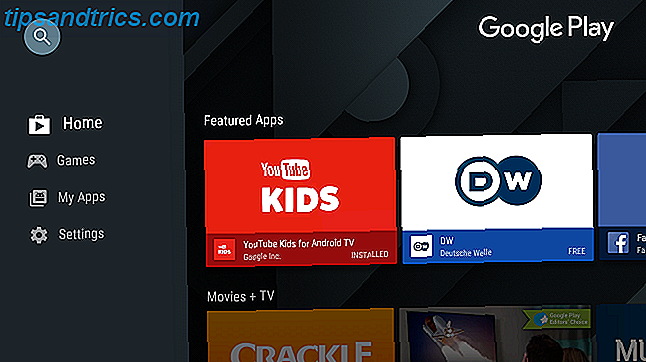
"Στην τηλεόραση" είναι το ουσιαστικό μέρος αυτής της φράσης. Γιατί; Επειδή μπορείτε να περιηγηθείτε στο Play Store στον υπολογιστή σας και να εγκαταστήσετε τις περισσότερες εφαρμογές Android στην τηλεόρασή σας από εκεί.
Για να γίνει ακόμη πιο εύκολη η διαδικασία, απλώς εγκαταστήστε το Chrome στην τηλεόρασή σας από τον υπολογιστή σας και, στη συνέχεια, χρησιμοποιήστε το νεοεγκατεστημένο πρόγραμμα περιήγησης για πλοήγηση στην έκδοση ιστού του Play Store.
Σημείωση: Επειδή οι εφαρμογές εκτός τηλεόρασης δεν έχουν προσαρμοστεί για την πλατφόρμα, θα πρέπει συχνά να χρησιμοποιείτε ελεγκτή παιχνιδιών ή ποντίκι για να πλοηγηθείτε σε αυτές, αντί να βασίζεστε στο τηλεχειριστήριο της τηλεόρασης.
3. Φωνητική αναζήτηση
Το Android TV προσφέρει μια παγκόσμια λειτουργία φωνητικής αναζήτησης. Τι σημαίνει αυτό στην πράξη; Μπορείτε να πατήσετε το κουμπί φωνητικής αναζήτησης στο τηλεχειριστήριο όταν βρίσκεστε στην αρχική οθόνη και θα πραγματοποιήσει αναζήτηση σε όλες τις εφαρμογές (υποστηριζόμενες με φωνή) στη συσκευή σας, καθώς και στο Chrome (εάν έχετε εγκαταστήσει το).
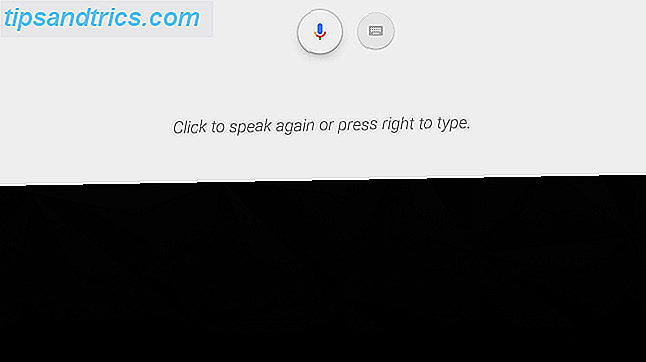
Φυσικά, μπορείτε επίσης να ενεργοποιήσετε τη δυνατότητα αναζήτησης από τις μεμονωμένες εφαρμογές αν θέλετε να περιορίσετε τα αποτελέσματά σας, αλλά η γενική αναζήτηση είναι η καλύτερη επιλογή στις περισσότερες περιπτώσεις.
4. Το Android TV σας είναι ένα Chromecast
Γνωρίζατε ότι η συσκευή σας Android TV διπλασιάζεται ως Chromecast; Όχι, δεν είναι κάποια φανταστική λύση που σας επιτρέπει να προβάλλετε περιεχόμενο από το φορητό υπολογιστή σας, υπάρχει ένα ενσωματωμένο Chromecast ενσωματωμένο στον αποκωδικοποιητή σας.
Λειτουργεί αυτόματα. Δεν χρειάζεται να ενεργοποιήσετε τίποτα στην τηλεόρασή σας. Αλλά πολλοί άνθρωποι δεν συνειδητοποιούν ότι είναι εκεί.
Για να μεταδώσετε περιεχόμενο από το κινητό σας τηλέφωνο Android, σύρετε προς τα κάτω τη γραμμή ειδοποιήσεων και πατήστε Μεταφορά . Το τηλέφωνό σας θα περιλαμβάνει όλες τις συσκευές χύτευσης.
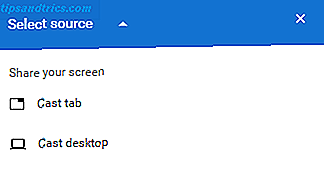
Για να μεταδώσετε περιεχόμενο από το φορητό σας Chromecast εναντίον Miracast: Οι διαφορές και ποια θα πρέπει να επιλέξετε Chromecast vs. Miracast: Οι διαφορές και ποια θα πρέπει να επιλέξετε Τα τελευταία χρόνια, το Google Chromecast έχει γίνει ένα έξυπνο εξάρτημα τηλεόρασης . Αυτό που πιθανώς δεν γνωρίζετε είναι ότι η έξυπνη τηλεόραση σας έχει μια εναλλακτική λύση Chromecast: Miracast. Διαβάστε περισσότερα, θα πρέπει να έχετε εγκατεστημένο το Chrome. Κάντε κλικ στις τρεις κάθετες κουκίδες στην επάνω δεξιά γωνία και, στη συνέχεια, επιλέξτε Cast ... Και πάλι, θα δείτε μια λίστα συμβατών συσκευών. Κάντε κλικ στο κάτω βέλος δίπλα στην επιλογή Μετατροπή σε για να μετακινηθείτε μεταξύ της μετάδοσης της καρτέλας του προγράμματος περιήγησης ή ολόκληρης της επιφάνειας εργασίας.
5. Χρησιμοποιήστε τον ελεγκτή Xbox ή PS4
Ορισμένες συσκευές Android TV, όπως η Nvidia Shield 7 Λόγοι για το Nvidia Shield είναι η τελευταία συσκευή για κόπτες καλωδίων 7 Λόγοι για το Nvidia Shield είναι η τελευταία συσκευή για κοπτικά καλώδια Η Nvidia Shield μπορεί να είναι απλώς η απόλυτη συσκευή για κόπτες σχοινιών παντού. Εδώ είναι επτά λόγοι για τους οποίους χτυπάει τον ανταγωνισμό χωρίς πολλές προσπάθειες. Διαβάστε περισσότερα, πλοίο με ελεγκτή παιχνιδιών. Άλλοι δεν το κάνουν. Αν σκοπεύετε να χρησιμοποιήσετε το Android TV για να παίξετε παιχνίδια στην τηλεόρασή σας, θα χρειαστείτε ελεγκτή.
Φυσικά, μπορείτε να αγοράσετε φθηνούς ελεγκτές Bluetooth στο Amazon, αλλά αν έχετε ήδη ένα Xbox ή PS4, μπορείτε να αντιστοιχίσετε τους υπάρχοντες ελεγκτές με το κιβώτιο Android. Λειτουργούν άψογα.
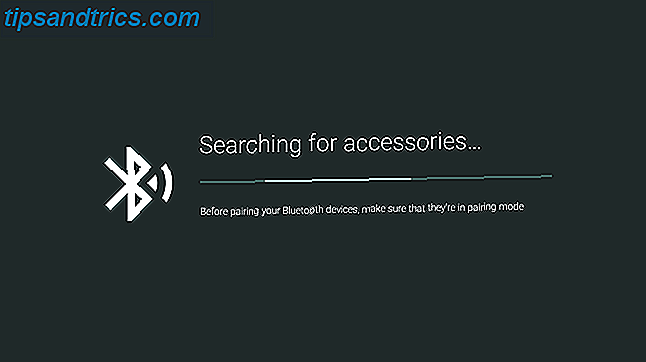
Για να αντιστοιχίσετε τους ελεγκτές σας, μεταβείτε στην επιλογή Ρυθμίσεις> Προσθήκη εξαρτήματος στην τηλεόρασή σας Android. Θα σαρώσει συσκευές Bluetooth που βρίσκονται εντός εμβέλειας. Όταν εντοπίσει τον ελεγκτή σας, κάντε κλικ στο όνομά του χρησιμοποιώντας το τηλεχειριστήριο Android TV.
Αν αντιμετωπίζετε προβλήματα, βεβαιωθείτε ότι ο ελεγκτής υποστηρίζει το Bluetooth και ότι εκτελεί το πιο πρόσφατο υλικολογισμικό.
6. Εγκαταστήστε την Απομακρυσμένη εφαρμογή για το Smartphone σας
Εάν το σπίτι σας είναι κάτι σαν το δικό μου, το τηλεχειριστήριο θα είναι ένα συνεχιζόμενο πρόβλημα. Ένα από τα δύο πράγματα συμβαίνει κάθε μέρα: είτε οι άνθρωποι παλεύουν πάνω του, είτε χάνεται κάτω από το πίσω μέρος του καναπέ.
Η λύση? Εγκαταστήστε το επίσημο τηλεχειριστήριο Android TV στο smartphone σας. Η εφαρμογή αναπτύσσεται από την Google και προσφέρει όλες τις ίδιες λειτουργίες με το κανονικό τηλεχειριστήριο. Είναι διαθέσιμο τόσο στο Android όσο και στο iOS, αλλά οι χρήστες αναφέρουν ότι η έκδοση της Apple έχει πολλά σφάλματα.
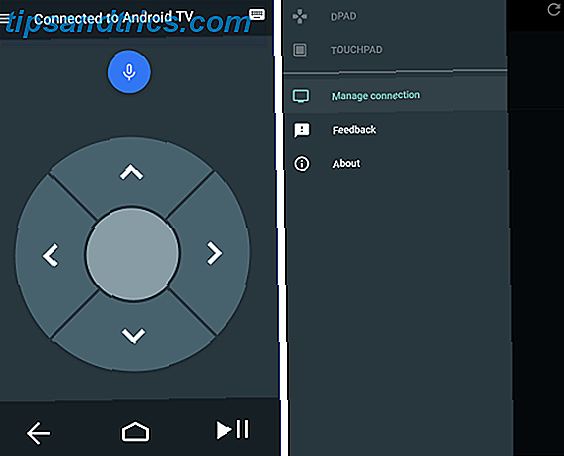
Το καλύτερο από όλα, η εφαρμογή σάς επιτρέπει να εναλλάσσετε μεταξύ της λειτουργίας D-Pad και της λειτουργίας Touchpad . Στην πράξη, σημαίνει ότι μπορείτε να χρησιμοποιήσετε το τηλέφωνό σας για να χρησιμοποιήσετε ένα ποντίκι στην οθόνη. Αυτό σημαίνει ότι δεν θα χρειαστεί να βασίζεστε σε ελεγκτή παιχνιδιών για εφαρμογές εκτός τηλεόρασης.
Λήψη: Android TV Remote (Android) (δωρεάν)
Λήψη: Android TV Remote (iOS) (δωρεάν)
7. Επεκτείνετε το Storage σας
Ορισμένα κιβώτια Android TV είναι εξαιρετικά φθηνά. Σίγουρα, δεν προσφέρουν την ίδια ρευστό εμπειρία με τα μοντέλα κορυφαίων μοντέλων, αλλά είναι περισσότερο από επαρκή για τους περισσότερους χρήστες.
Αλλά υπάρχει ένα πρόβλημα. Τα φτηνά κουτιά έχουν συνήθως ανεπαρκή χωρητικότητα αποθήκευσης. Για παράδειγμα, το Mi Box, το οποίο πωλεί για $ 69 στην ιστοσελίδα της εταιρείας, έχει κάνει το Android TV πιο προσιτό από ποτέ. Αλλά προσφέρει μόνο 8GB χώρο.
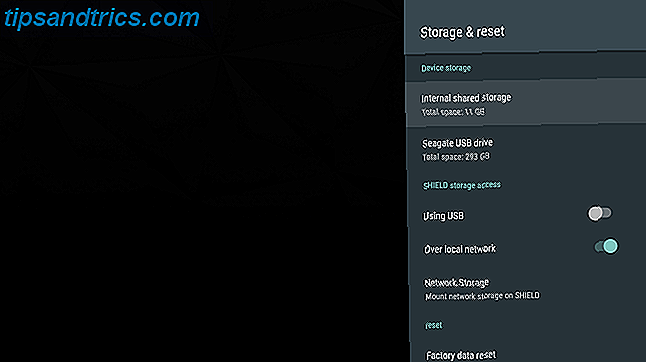
Ευτυχώς, μπορείτε να προσθέσετε εξωτερική μνήμη στη συσκευή σας Android TV χρησιμοποιώντας μια λειτουργία που ονομάζεται Αποδεκτή αποθήκευση .
Για να το ρυθμίσετε, θα χρειαστείτε μια εξωτερική συσκευή αποθήκευσης USB ή μια κάρτα microSD. Στη συνέχεια, κατευθυνθείτε στις Ρυθμίσεις> Αποθήκευση και επαναφορά και επιλέξτε τη συσκευή αποθήκευσης. Στη συνέχεια, κάντε κλικ στην επιλογή Ρύθμιση ως εσωτερικό αποθηκευτικό χώρο και, στη συνέχεια, επιλέξτε Μορφή για να ολοκληρώσετε τη διαδικασία. Η συσκευή σας θα επεξεργάζεται πλέον το εξωτερικό σας αποθηκευτικό χώρο όπως και το εσωτερικό αποθηκευτικό χώρο. Απλά θυμηθείτε να μην αφαιρέσετε τη συσκευή USB ή την κάρτα microSD.
Ποια είναι τα αγαπημένα σας κόλπα;
Σε αυτό το άρθρο, σας παρουσιάσαμε επτά τεχνάσματα Android TV. Αν μάθετε να τα χρησιμοποιείτε όλα, θα είστε σε καλό δρόμο για να γίνετε χρήστης Android TV.
Πώς δημιουργείτε το Android TV για εσάς; Ποιες δυνατότητες πρέπει να γνωρίζουν όλοι οι νέοι χρήστες; Όπως πάντα, μπορείτε να αφήσετε όλες τις προτάσεις και τις σκέψεις σας στα παρακάτω σχόλια. Και θυμηθείτε να μοιραστείτε αυτό το άρθρο με άλλους χρήστες Android TV στα social media.